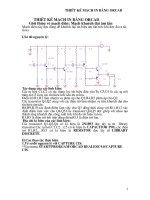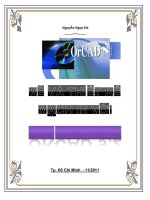Ve va thiet ke mach in voi orcad 9 2
Bạn đang xem bản rút gọn của tài liệu. Xem và tải ngay bản đầy đủ của tài liệu tại đây (5.38 MB, 99 trang )
Nguyễn Ngọc Hà
*****
Tp. Hồ Chí Minh - 11/2011
3
Mở đầu
ORCAD là một công cụ thiết kế mạch điện tử đơn giản và phổ biến. Cũng có rất nhiều phần mềm thiết kế
mạch điện tử khác, tuy nhiên, tôi chọn sử dụng phần mềm này, vì bộ công cụ này được đánh giá là khá
mạnh.
Các thư viện linh kiện của ORCAD có thể coi là mạnh nhất cho đến nay, và hầu hết các nhà sản xuất linh
kiện điện tử đều cung cấp các add-in thư viện linh kiện cho ORCAD.
Đã có rất nhiều sách hướng dẫn sử dụng ORCAD bằng hình, tuy nhiên giá sách khá cao và thực chất
ORCAD không có gì là phức tạp, vì vậy, tôi muốn thực hiện tài liệu hướng dẫn này một cách đơn giản, để
cung cấp miễn phí cho sinh viên. Thành thực mà nói, các sách dù có hướng dẫn tỉ mỉ tới đâu, thì cũng
không thể giúp các bạn sinh viên nắm bắt toàn bộ các chức năng của ORCAD, mà chủ yếu, các bạn thực
hành nhiều, mày mò nhiều, và hỏi han nhiều, các bạn sẽ tìm hiểu và nắm bắt về ORCAD rất dễ dàng.
Trong tài liệu hướng dẫn này, chúng tôi sẽ đi từng bước đơn giản, để các bạn có thể thực hiện một mạch
nguyên lý bằng ORCAD, sau đó hướng dẫn các bạn từng bước để xuất ra thành mạch in, chạy mạch in,
điều chỉnh mạch in, cuối cùng là việc làm một mạch in điện tử tại nhà như thế nào.
Tài liệu này được chia làm 5 phần:
-Phần 1. Cài đặt OrCAD 9.2
-Phần 2. Một số thao tác để vẽ một mạch nguyên lý với ORCAD dùng CAPTURE
-Phần 3. Cách chuyển từ mạch nguyên lý sang mạch in và các thao tác trên LAYOUT PLUS
-Phần 4. Một số mạch điện tử lý thú để các bạn nâng cao khả năng vẽ mạch của mình
-Phần 5. Làm mạch in 1 lớp thủ công
Còn về phần mô phỏng bằng OrCAD Pspice tôi sẽ hướng dẫn sau
Ở đây tôi chọn sử dụng OrCAD 9.2 vì tính phổ biến của nó, thư viện khá đây đủ, chiếm ít tài nguyên, ít
lỗi, sử dụng rất ổn định. Hiện nay đã có bản 16.5 nhưng rất nặng (10G tất cả sau khi cài đặt ), với lại việc
cài đặt cũng rất khó khăn. Kể từ bản 16.3 trở đi Cadene đã bỏ phần Layout mà thay vào đó là PCB Editor,
vì vậy tài liệu của phần này rất ít chủ yếu là tài liệu tiếng anh. Nhưng nếu muốn trở thành nhà Design
PCB chuyên nghiệp thì nên sử dụng cái này.
Link dowload:
OrCAD 9.2 part1:
OrCAD 9.2 part2:
Dùng phần mềm FFSJ để nối file:
OrCAD 9.2 Protable :
ng dn s dng phn mm thit k mn t OrCAD
Nguyễn Ngọc Hà. Email:
Lp D10CQDT01_N Hc vin Công ngh n thông Tp. HCM 5
Mục lục
Mở đầu 03
Chương 1 . Cài đặt phần mềm OrCAD 9.2 10
Chương 2. Vẽ mạch nguyên lý bằng OrCAD Capture Cis
2.1 Tổng quan về OrCAD Capture 17
2.2 Vẽ mạch nguyên lý bằng OrCAD Capture 17
2.2.1 Khởi động OrCAD Capture 17
2.2.2 Tạo một project mới 18
2.2.2.1 Tạo Project mới 18
2.2.2.2 Thiết lập kích thước và cài đặt ban đầu cho bản vẽ 20
2.2.2.3 Các đối tượng làm việc 24
2.2.3 Các phím tắt và từ khóa trong OrCAD Capture 24
2.2.3.1 Phím tắt 24
2.2.3.3 Từ khóa tìm kiếm nhanh linh kiện 25
2.2.4 Vẽ sơ đồ nguyên lý 25
2.2.4.1 Tìm kiếm và chọn linh kiện 25
2.2.4.2 Vẽ mạch cụ thể 29
2.2.4.3 Sắp xếp linh kiện 34
2.2.5 Kiểm tra lỗi sơ đồ nguyên lý 37
2.2.6 Tạo file netlist 39
2.3 Tạo thư viện linh kiện mới trong OrCAD Capture 40
2.3.1 Giới thiệu 40
2.3.2 Các bước tạo linh kiện mới 40
2.3.2.1 Tìm datasheet 40
2.3.2.2 Tiến hành tạo linh kiện 41
ng dn s dng phn mm thit k mn t OrCAD
Nguyễn Ngọc Hà. Email:
Lp D10CQDT01_N Hc vin Công ngh n thông Tp. HCM 6
2.3.2 Vẽ đường bao và lưu linh kiện 43
2.4 Chỉnh sửa linh kiện 43
2.4.1 Đặt vấn đề 43
2.4.2 Tiến hành chỉnh sửa 44
2.4.3 Lưu linh kiện vừa chỉnh sửa 45
Chương 3. Vẽ mạch in với OrCAD Layout
3.1 Tổng quan về phần mềm OrCAD Layout 47
3.2 Vẽ mạch in với OrCAD Layout 47
3.2.1 Khởi động OrCAD Layout 47
3.2.2 Một số lệnh cơ bản 48
3.2.2.1 File 48
3.2.2.1.1 Open 48
3.2.2.1.2 Import 48
3.2.2.1.3 Export 48
3.2.2.2 Tools 48
3.2.2.2.1 Library Manager 48
3.2.2.2.2 OrCAD Capture 48
3.2.3 Tạo bản thiết kế mới 48
3.2.3.1 Liên kết Footprint 51
3.2.3.1.1 Một số footprint thông dụng 51
3.2.3.1.2 Liên kết đến footprint 51
3.2.4 Footprint trên board mạch 54
3.2.4.1 Chỉnh sửa footprint 54
3.2.4.2 Tạo mới chân linh kiện 56
3.2.4.3 Những chú ý khi tạo mới chân linh kiện 64
ng dn s dng phn mm thit k mn t OrCAD
Nguyễn Ngọc Hà. Email:
Lp D10CQDT01_N Hc vin Công ngh n thông Tp. HCM 7
3.2.5 Một số thao tác cần thiết trước khi vẽ Layout 65
3.2.6 Thiết lập môi trường thiết kế 65
3.2.6.1 Thiết lập đơn vị đo và hiển thị 65
3.2.6.2 Đo kích thước board mạch 66
3.2.6.3 Layer Stack 66
3.2.6.4 Thiết lập khoảng cách giữa các đường mạch 67
3.2.6.5 Thiết lập độ rộng đường mạch in 68
3.2.6.6 Vẽ đường bao 69
3.2.7 Sắp xếp linh kiện trên board 70
3.2.7.1 Sắp xếp linh kiện bằng tay 70
3.2.7.2 Sắp xếp linh kiện tự động 71
3.2.8 Vẽ mạch 71
3.2.8.1 Vẽ tự động 72
3.2.8.2 Vẽ bằng tay 72
3.2.9 Hoàn thiện bản mạch 73
3.2.9.1 Chèn một đoạn text vào mạch in 73
3.2.9.2 Phủ mass cho mạch in 74
3.2.10 In mạch Layout 75
Chương 4. Một số bài tập
4.1 Mạch nguồn 77
4.1.1 Sơ đồ nguyên lý 77
4.1.2 Sơ đồ mạch in 78
4.1.2.1 Sắp xếp linh kiện 78
4.1.2.2 Vẽ mạch 79
4.2 Mạch nạp STK200/300 80
ng dn s dng phn mm thit k mn t OrCAD
Nguyễn Ngọc Hà. Email:
Lp D10CQDT01_N Hc vin Công ngh n thông Tp. HCM 8
4.2.1 Giới thiệu 80
4.2.2 Sơ đồ nguyên lý 80
4.2.3 Sơ đồ mạch in 81
4.2.3.1 Sắp xếp linh kiện 81
4.2.3.2 Vẽ mạch 81
4.3 Mạch nạp AVR USB 910 83
4.3.1 Giới thiệu 83
4.3.2 Sơ đồ nguyên lý 83
4.3.3 Sơ đồ mạch in 84
4.3.3.1 Sắp xếp linh kiện 84
4.3.3.2 Vẽ mạch 84
4.4 Mạch LED rượt đuổi 86
4.4.1 Giới thiệu 86
4.4.2 Sơ đồ nguyên lý 86
4.4.3 Sơ đồ mạch in 86
4.4.3.1 Sắp xếp linh kiện 86
4.4.3.2 Vẽ mạch 87
4.5 Mạch đồng hồ số đơn giản 90
4.5.1 Giới thiệu 90
4.5.2 Sơ đồ nguyên lý 90
4.5.3 Sơ đồ mạch in 90
4.5.3.1 Sắp xếp linh kiện 90
4.5.3.2 Vẽ mạch 91
4.6 Một số mạch điện tử hay 93
4.6.1 Mạch điều khiển tải bằng âm thanh 93
ng dn s dng phn mm thit k mn t OrCAD
Nguyễn Ngọc Hà. Email:
Lp D10CQDT01_N Hc vin Công ngh n thông Tp. HCM 9
4.6.2 Mạch đèn giáng sinh 93
4.6.3 Mạch tạo xung 1kHz 94
4.6.4 Mạch bảo vệ quá áp 94
4.6.5 Mạch khóa số điện tử 94
4.6.6 Mạc relay bảo vệ dòng 1 pha 95
4.6.7 Mạch relay bảo vệ dòng 3 pha 95
4.6.8 Mạch đồng hồ vạn niên 95
Chương 5. Làm mạch in thủ công
5.1 Dụng cụ cần thiết 100
5.2 Chuẩn bị bản in 100
5.3 Ủi mạch 100
5.4 Ngâm mạch 100
5.5 Khoan board 101
5.6 Bảo vệ mạch 101
ng dn s dng phn mm thit k mn t OrCAD
Nguyễn Ngọc Hà. Email:
Lp D10CQDT01_N Hc vin Công ngh BCVT Tp.HCM 10
Phần 1: Cài đặt phần mềm OrCAD 9.2
Để cài đặt OrCAD 9.2 bạn thực hiện các bước sau:
- Cho đĩa CD cài đặt OrCAD vào máy hoặc có thể chạy trực tiếp trên ổ cứng:
- Nhấp chuột phải vào file setup.exe , chọn Run as administrator như hình dưới
ng dn s dng phn mm thit k mn t OrCAD
Nguyễn Ngọc Hà. Email:
Lp D10CQDT01_N Hc vin Công ngh BCVT Tp.HCM 11
- Đợi vài giây chúng ta sẽ thấy hộp thoại xuất hiện như hình dưới và yêu cầu chúng ta nên tắt hết
các chương trình diệt virut , nếu không thì trong quá trình cài đặt có thể xãy ra vài lỗi không
mong muốn. Click vào OK để tiếp tục thực hiện công việc cài đặt.
- Một hộp thoại mới hiện ra, chọn Next để tiếp tục:
ng dn s dng phn mm thit k mn t OrCAD
Nguyễn Ngọc Hà. Email:
Lp D10CQDT01_N Hc vin Công ngh BCVT Tp.HCM 12
- Chọn Yes trong hộp thoại Software License Agreement:
- Chọn Next để tiếp tục trong hộp thoại tiếp theo:
- ở hộp thoại tiếp theo yêu bạn nhập key codec là A B E F G H I J K ( Enter xuống dòng sau mỗi kí
tự) chọn Next và nhập 17 chữ số 1 ở hộp thoại tiếp theo như hình dưới. Next để tiếp tục
ng dn s dng phn mm thit k mn t OrCAD
Nguyễn Ngọc Hà. Email:
Lp D10CQDT01_N Hc vin Công ngh BCVT Tp.HCM 13
- Nhập thông tin của bạn vào phần Name và Company. Next để tiếp tục. Chọn Yes ở cửa sổ tiếp
theo:
- ở hộp thoại tiếp theo, có 2 tùy chọn: Typical nếu cài đặt các thành phần chung của OrCAD,
Custom để setup các ứng dụng cần dùng. Chọn Next để tiếp tục
ng dn s dng phn mm thit k mn t OrCAD
Nguyễn Ngọc Hà. Email:
Lp D10CQDT01_N Hc vin Công ngh BCVT Tp.HCM 14
- Quá trình cài đặt bắt đầu,
- Chọn Yes ở 2 hộp thoại tiếp theo
- Và cuối cùng nhấn Finish để hoàn
tất .
ng dn s dng phn mm thit k mn t OrCAD
Nguyễn Ngọc Hà. Email:
Lp D10CQDT01_N Hc vin Công ngh BCVT Tp.HCM 15
Quá trình cài đặt phần mềm OrCAD 9.2 đã
xong. Nhưng đừng vội mở phần mềm lên, nó
vãn chưa chạy được, ta phải tiến hành Crack
đã:
- Tìm đến file PDXOrCAD.exe trong thư
mục Crack của CD
- Click chuột phải và chọn thẻ Properties,
chuyển qua Tab Compatibility và chọn
như hình dưới ( nếu là win 7, còn
win XP thì bỏ qua bước này ). Click
Appy để hoàn xác nhận
- Xuất hiện hộp thoại của phần mềm Crack PDXOrCAD
- Chọn đường dẫn đến thư mục đã cài đặt OrCAD , ở đây tôi cài lên ổ C có đường dẫn là
C:\Programm Files\Orcad\. Nhấp chọn Apply để thực hiện. Nếu xuất hiện dòng thông báo “
Fixed Patch – Success: All patches applied “ như hình thì quá trình cài Crack đã thành công, nếu
xuất hiện thông báo lỗi thì hãy kiểm tra lại các bước trên xem đã đúng chưa.
ng dn s dng phn mm thit k mn t OrCAD
Nguyễn Ngọc Hà. Email:
Lp D10CQDT01_N Hc vin Công ngh BCVT Tp.HCM 16
Vậy là đã cài hoàn tất cài đặt phần mềm OrCAD 9.2 ( Lưu ý: Mỗi phiên bản có một cách cài đặt và Crack
khác nhau ). Khởi động chương trình OrCAD lên và khám phá.
Hướng dẫn sử dụng phần mềm thiết kế mạch điện tử OrCAD
Chương 2. OrCAD Capture
17
Nguyễn Ngọc Hà. Email:
Lớp D10CQDT01_N – Học viện Công nghệ BCVT Tp.HCM
Chương 2: Vẽ mạch nguyên lý bằng OrCAD Capture
2.1 Tổng quan về OrCAD Capture
OrCAD Capture là phần mềm vẽ mạch nguyên lý rất mạnh , với thư viện phong phú, thao tác đơn giản,
dễ chỉnh sữa và tìm kiếm.
Trong phần này tôi sẽ hướng dẫn khái quát để mọi người có thể tiếp cận và sử dụng phần mềm này. Từ
khởi động , tạo một bản thiết kế, lấy linh kiện, thay đổi thông số linh kiện, đi dây, hoàn thành mạch
nguyên lí đến việc tạo thư viện linh kiện cá nhân để tiện cho việc sử dụng về sau.
2.2 Vẽ mạch nguyên lý bằng OrCAD Capture
2.2.1 Khởi động OrCAD Capture
Khởi động OrCAD với chương trình Capture( hoặc Capture Cis ):
C1. Start -> AllPrograms-> Orcad Family Release 9.2 -> Capture ( Capture Cis )
C2. Click vào biểu tượng trên màn hình Desktop
Màn hình làm việc của Capture như sau:
Hướng dẫn sử dụng phần mềm thiết kế mạch điện tử OrCAD
Chương 2. OrCAD Capture
18
Nguyễn Ngọc Hà. Email:
Lớp D10CQDT01_N – Học viện Công nghệ BCVT Tp.HCM
2.2.2 Tạo một Project mới
2.2.2.1 Tạo Project mới:
Để tạo một project bạn có thể làm như sau:
Chọn menu File -> New -> Project.
Hoặc chọn nút lệnh Create document
Hộp thoại New project hiện ra, nhập tên project trong phần Name ( Theo tôi mỗi 1 Project bạn nên lưu
vào 1 thư mục riêng vì trong orcad 1 project có thể tạo ra rất nhiều file )và đường dẫn đến vị trí lưu
project trong phần Location
Hướng dẫn sử dụng phần mềm thiết kế mạch điện tử OrCAD
Chương 2. OrCAD Capture
19
Nguyễn Ngọc Hà. Email:
Lớp D10CQDT01_N – Học viện Công nghệ BCVT Tp.HCM
Click vào nút Browse để chọn đường dẫn cho project
Nếu muốn tạo một thư mục con để chứa các file trong project của bạn, nhấp chuột vào Create Dir
Nhập tên thư mục muốn tạo vào phần Name trong hộp thoại Create Directory. OK để xác nhận
Màn hình của OrCAD Capture như sau:
Hướng dẫn sử dụng phần mềm thiết kế mạch điện tử OrCAD
Chương 2. OrCAD Capture
20
Nguyễn Ngọc Hà. Email:
Lớp D10CQDT01_N – Học viện Công nghệ BCVT Tp.HCM
2.2.2.2 Thiết lập kích thước và cài đặt ban đầu cho bản vẽ:
Khi bắt đầu vẽ một Schematic chúng ta
nên chọn menu Options -> Preference
đặt các thuộc tính tùy chọn riêng chi
người thiết kế về màu sắc hiển thị của
Wire, Pin …tọa độ lưới vẽ trong trang
thiết kế. Hộp thoại Preferences như
sau:
-Chọn lớp Color/Print: hiện các gam
màu để gán cho từng đối tượng trong
trang sơ đồ mạch nguyên lí như: màu
nền của background, pin linh kiện, tên
linh kiện, bus, đường kết nối các thành
phần, lưới vẽ, giá trị linh kiện, text, …
Hướng dẫn sử dụng phần mềm thiết kế mạch điện tử OrCAD
Chương 2. OrCAD Capture
21
Nguyễn Ngọc Hà. Email:
Lớp D10CQDT01_N – Học viện Công nghệ BCVT Tp.HCM
-Chọn lớp Grid Display: Hiện/
không hiện ô lưới được thể
hiện bằng những dấu chấm
trong các trang thiết kế hoặc
sửa đổi linh kiện. Mục đích
của lưới là giúp chúng ta đặt
linh kiện & sắp xếp so cho hợp
lí & chính xác nhất
-Chọn lớp Pan and Zoom:
hiện khung thoại chứa các giá
trị để thay đổi tỉ lệ thu phóng
hay thu nhỏ các đối tượng
trong trang thiết kế sơ đồ
mạch.
Hướng dẫn sử dụng phần mềm thiết kế mạch điện tử OrCAD
Chương 2. OrCAD Capture
22
Nguyễn Ngọc Hà. Email:
Lớp D10CQDT01_N – Học viện Công nghệ BCVT Tp.HCM
-Chọn lớp Select: hiển thị khung
thoại liên quan đến việc lựa chọn
các thành phần trong trang sơ đồ
nguyên lý.
-Lớp Miscellaneous: chứa những
thành phần hỗ trợ cho việc gán các
thuộc tính các đối tượng trong trang
thiết kế. Ngoài ra nó còn có chức
năng rất quan trọng là tự động hiển
thị số thứ tự của loại linh kiện được
lấy ra ( Automatic reference placed
part ) & bắt tay chéo với Layout ( thẻ
Intertool Communication ) rất hữu
dụng trong việc sắp đặt các footprint
linh kiện tùy thích của người thiết kế
nhằm tránh trường hợp các linh kiện
sắp xếp không theo ý muốn. Chức
năng này chỉ có tác dụng khi mở cả
Capture & Layout và xử lý cùng chung
thiết kế.
Hướng dẫn sử dụng phần mềm thiết kế mạch điện tử OrCAD
Chương 2. OrCAD Capture
23
Nguyễn Ngọc Hà. Email:
Lớp D10CQDT01_N – Học viện Công nghệ BCVT Tp.HCM
Chọn menu Options > Design Templace… để gán các tham số mặc định cho
bản thiết kế & các trang sơ đồ nguyên lí mới. Những giá trị được gán theo
khung tham số này không ảnh hưởng đến những thiết kế của mạch điện cũ. Tại
hộp thoại Design Template ta có thể tùy chỉnh thiển thị kiểu kí tự, size của các
kí tự hiển thị tên, giá trị , … của linh kiện. Ngoài ra chúng ta có thể đặt têncủa
thiết kế, size của thiết kế, đơn vị đo,…
Chọn font hiển thị kiểu ký tự thiết lập kích thước bản vẽ
Hướng dẫn sử dụng phần mềm thiết kế mạch điện tử OrCAD
Chương 2. OrCAD Capture
24
Nguyễn Ngọc Hà. Email:
Lớp D10CQDT01_N – Học viện Công nghệ BCVT Tp.HCM
2.2.2.3 Các đối tượng làm việc
Thanh công cụ
Chọn đối tượng
Thư viện linh kiện
Chạy dây
Đặt nhãn đường mạch
Vẽ đường nối bus
Đặt điểm nối
Nối với đường bus
Nguồn
Mass
Điểm không nối
2.2.3 Các phím tắt và từ khóa trong OrCAD Capture
2.2.3.1 Phím tắt:
Việc sử dụng các phím tắt sẽ giúp cho thao tác của chúng ta được nhanh hơn, và trong tài liệu này tôi
chủ yếu hướng dẫn bằng các phím tắt
Phím
Chức năng
Phím
Chức năng
R
Xoay linh kiện
W
Nối các đương mạch
I
Phóng to màn hình
O
Thu nhỏ màn hình
P
Lấy linh kiện
N
Đánh nhãn
J
Tạo điểm nối
B
Vẽ đường bus
T
Thêm văn bản cho bản vẽ
X
Đánh dấu chân linh kiện ko sử dụng
F
Lấy các khối nguồn
G
Lấy các khối mass, nối đất
Y
Vẽ khối chữ nhật
ESC
Thoát chế độ đang chọn
Hướng dẫn sử dụng phần mềm thiết kế mạch điện tử OrCAD
Chương 2. OrCAD Capture
25
Nguyễn Ngọc Hà. Email:
Lớp D10CQDT01_N – Học viện Công nghệ BCVT Tp.HCM
2.2.3.2 Từ khóa tìm kiếm nhanh linh kiện
Để thao tác được nhanh và lấy linh kiện chính xác thì bạn phải nhớ tên của các linh kiện, ở đây tôi chỉ
nêu một số từ khóa được sử dụng nhiều
Kí hiệu
Tên gọi
Kí hiệu
Tên gọi
Kí hiệu
Tên gọi
R
Điện trở
RESISTOR VAR
Biến trở
CAP
Tụ điện
CAP NP
Tụ không phân cực
RELAY
Rơ le
LED
Đèn led
FUSE
Cầu chì
DIODE
Đi ốt
DIODE ZENER
Đi ốt ổn áp
NPN
Transistor ngược
PNP
Transistor thuận
CRYSTAL
Thạch anh
BRIDGE
Cầu diode
SW
Nút nhấn
HEADR
Chân cắm
Khi làm việc với OrCAD các bạn chú ý là phải tắt các trình gõ tiếng việt đi thì mới sử dụng được các phím
tắt , và tránh lỗi khi sử dụng các phím tắt, đơn giản là phần mềm nó không biết tiếng Việt.
2.2.4 Vẽ sơ đồ nguyên lý
Muốn vẽ được mạch nguyên lý thì các bạn phải có sơ đồ nguyên l{ đó ở 1 tờ giấy hay ở trong đầu bạn
rồi. Bạn phải biết là sử dụng những linh kiện nào.
2.2.4.1 Tìm kiếm và chọn linh kiện
Để lấy linh kiện ra bạn nhấn phím P ( hoặc Shift + P hoặc chọn Place Part ). 1 cửa sổ hiện ra như sau :
Hướng dẫn sử dụng phần mềm thiết kế mạch điện tử OrCAD
Chương 2. OrCAD Capture
26
Nguyễn Ngọc Hà. Email:
Lớp D10CQDT01_N – Học viện Công nghệ BCVT Tp.HCM
Ở khung Part cho phép chúng ta gọi ra các linh kiện, vậy linh kiện được lấy ở đâu? linh kiện được lấy ở
Libraries. Nhưng chúng ta đang thấy Libraries trống trơn thế kia thì lấy làm sao được linh kiện? Vậy ta
phải Add library sẽ hiện ra 1 cửa sổ như sau :
Theo tôi thì nên Add tất cả các thư viện vào. Vì mỗi 1 thư viện chứa các linh kiện khác nhau mà ta không
thể nhớ được linh kiện nào nằm trong thư viện nào. Thế là Add thư viện xong
Hướng dẫn sử dụng phần mềm thiết kế mạch điện tử OrCAD
Chương 2. OrCAD Capture
27
Nguyễn Ngọc Hà. Email:
Lớp D10CQDT01_N – Học viện Công nghệ BCVT Tp.HCM
Từ hộp thoại Libraries, các bạn chỉ chuột vào bất kz một trong các thư viện được add ( hoặc Ctrl + A để
chọn tất cả thư viện ) thì danh sách các linh kiện trên cửa sổ Part List sẽ xuất hiện
Bạn đánh tên linh kiện vào khung Part để chọn linh kiện phù hợp với mạch nguyên lý
Nhấp OK để chọn linh kiện, lúc đó cửa sổ này sẽ mất đi và linh kiện dính vào chuột của bạn
Chọn vị trí thích hợp và nhấp chuột trái để đặt linh kiện